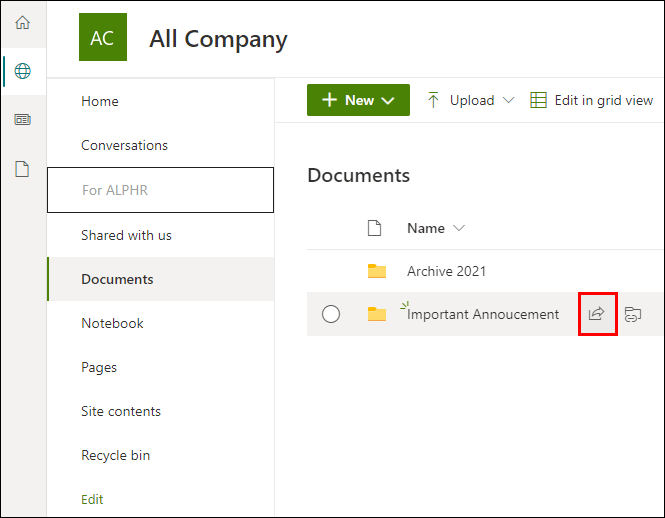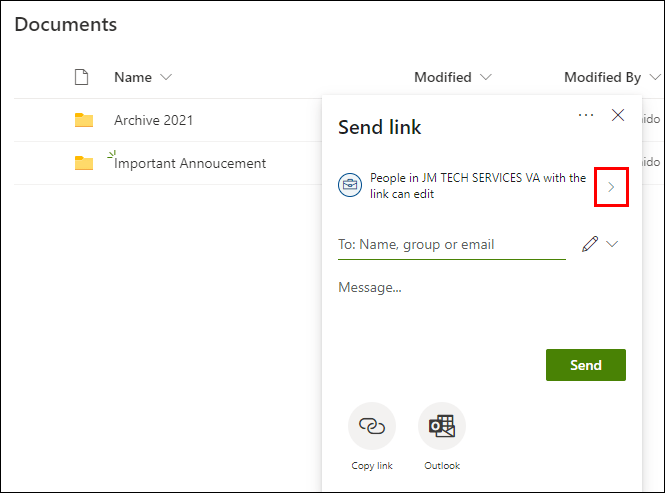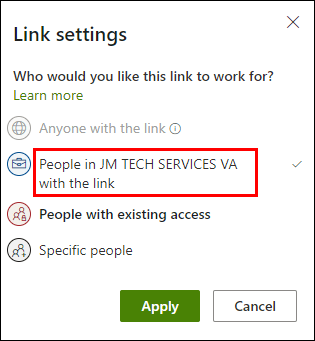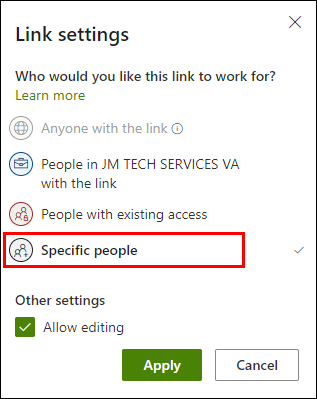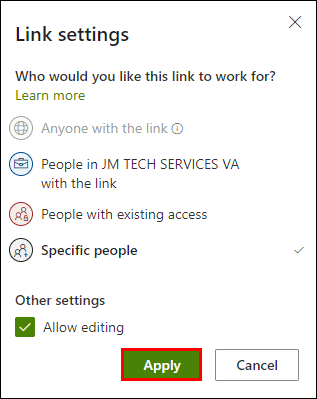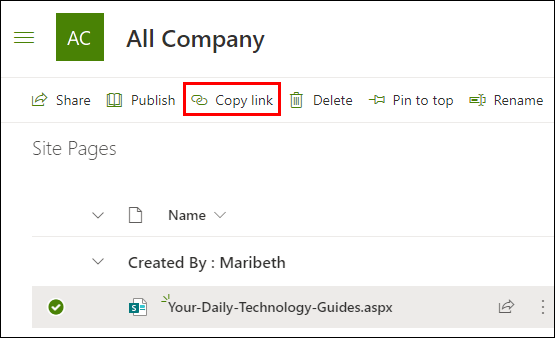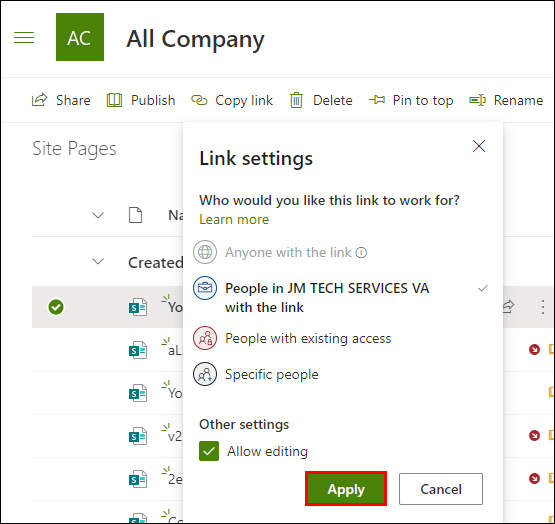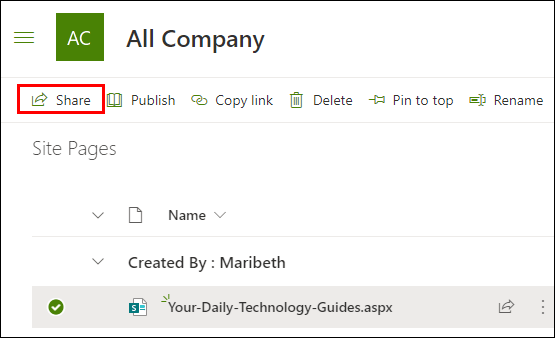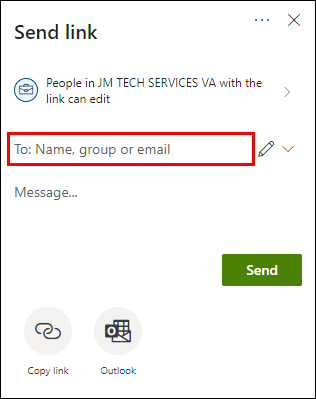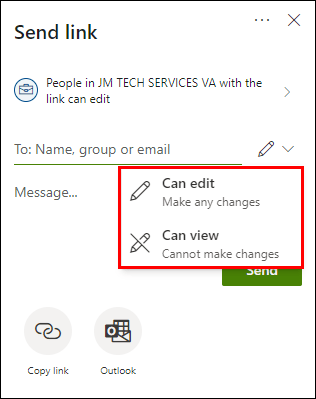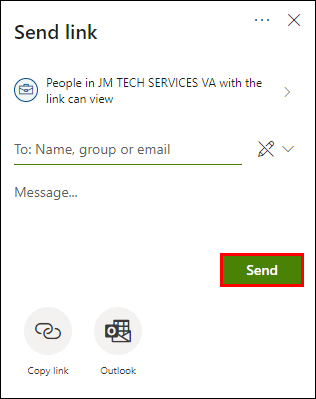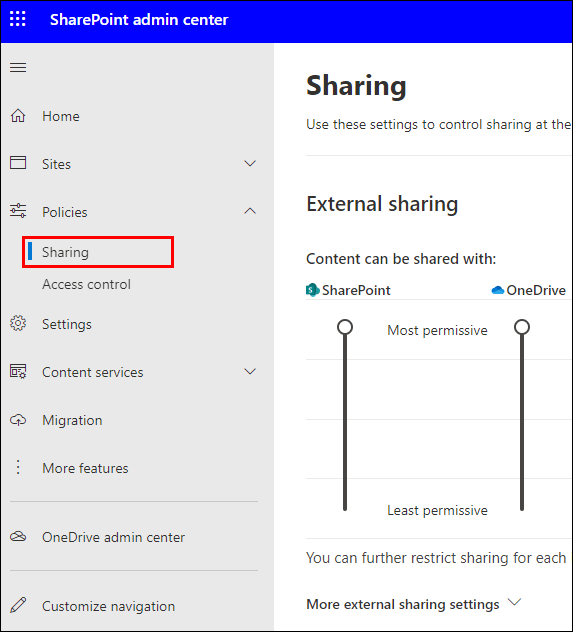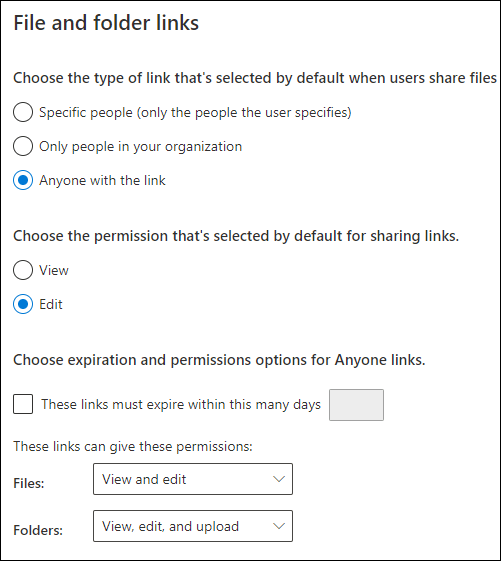两十年来,SharePoint 一直是世界各地公司的首选协作系统。该平台高度先进的功能为信息交换、数据记录和文档共享创造了一个安全的环境。

一项此类功能使您可以打开 SharePoint 文件,即使您不是普通用户。在本文中,我们将介绍外部共享的基础知识——从如何与外部用户共享到您可以包含的文件类型。
使用 SharePoint 共享文档
SharePoint 允许您使用所选的 Web 浏览器存储和共享文件。它与几乎所有搜索引擎和设备兼容。您还可以将其与其他云存储服务(例如 OneDrive)同步。
该平台非常适合共享所有类型的文件格式。该界面相对易于阅读,因此过程非常简单。以下是使用 SharePoint 共享文档的方法:
- 打开浏览器并转到 office.com/signin。使用您的电子邮件、电话号码或 Skype 个人资料登录您的 Microsoft 帐户。如果您尚未注册,请单击下面的链接创建一个帐户。
- 滚动浏览您的文件。突出显示您要分享的内容。 SharePoint 还允许您选择整个文件夹。点击左上角的“分享”按钮。
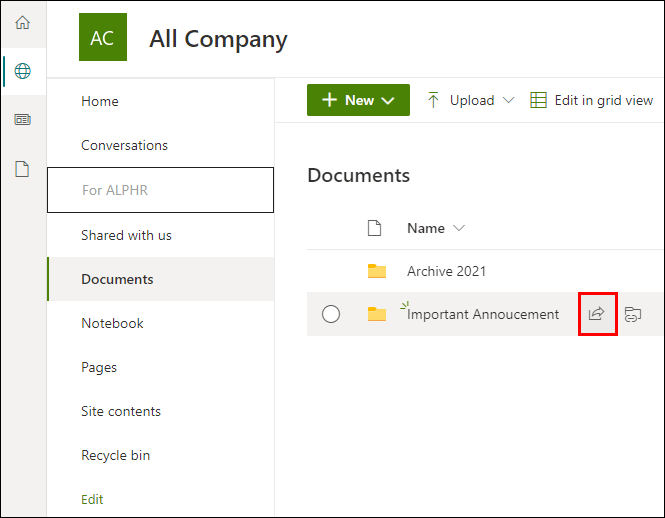
- 单击向下箭头以打开下拉菜单。选择链接共享选项之一。
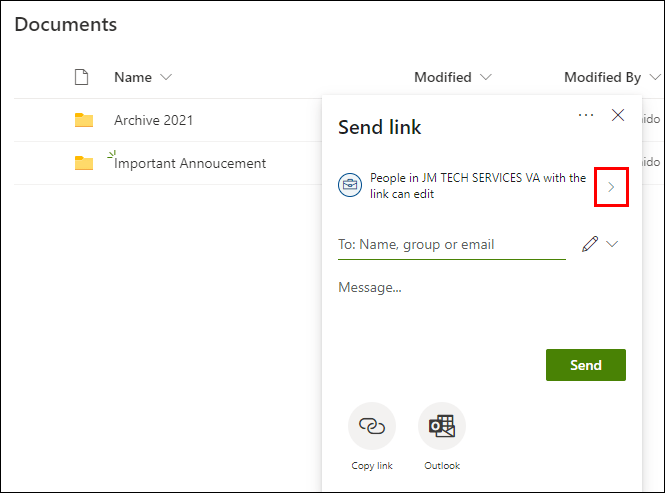
- 要允许知道链接的任何人访问,请选择“任何人”。
- 要与您的同事共享文件,请选择“人员”。
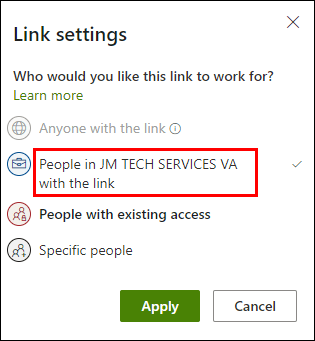
- 如果您只想与特定人员共享,请在相应字段中输入他们的姓名。
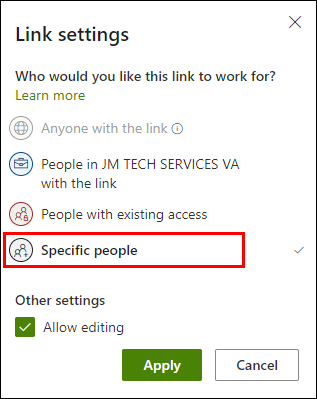
- 如果您想添加一些进一步的说明,您可以写一条消息。
- 完成后,单击“应用”。
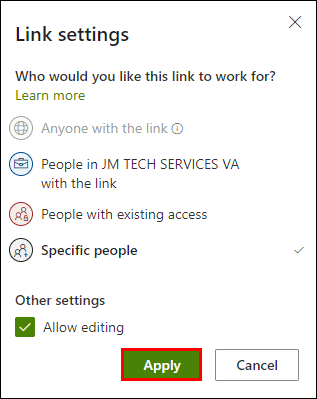
一种更快的方法是创建一个指向特定文件的链接。然后,您可以将 URL 附加到短信中或将其复制到其他网站。收到链接的人也可以与其他人分享。这是如何做到的:
- 在 office.com/signin 上登录您的帐户。
- 单击 SharePoint 中的“复制链接”选项卡。
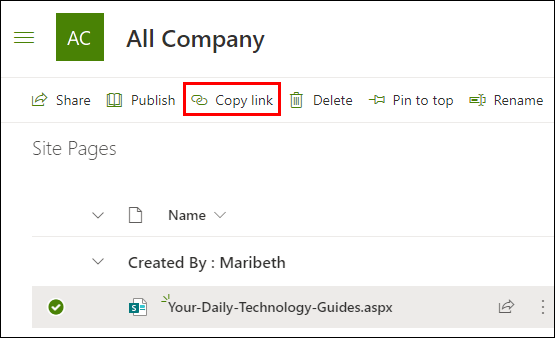
- 从下拉菜单中选择一个共享选项。单击“应用”以创建链接。
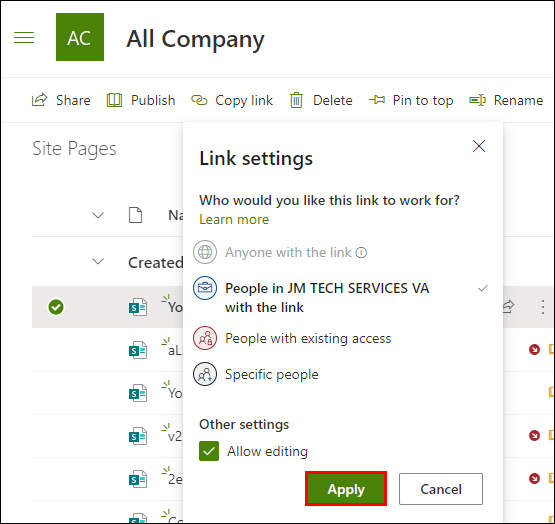
- 当您想要复制/粘贴链接时,请使用 CTRL + C 和 CTRL + V 键盘快捷键。您也可以通过右键单击 URL 并从下拉列表中选择选项来执行此操作。
使用 SharePoint 共享网站
SharePoint 不限制您共享文件和文件夹。您还可以与外部用户和目录成员共享整个站点。这是如何做到的:
- 登录到您的 SharePoint 帐户。
- 单击“共享站点”按钮。
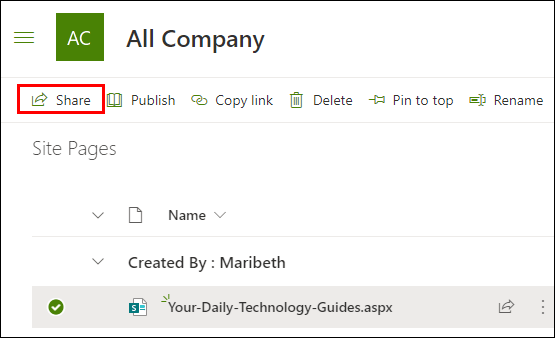
- 将打开一个新窗口。键入要添加到站点的人员或组的名称。您还可以与整个组织共享该站点。只需在对话框中键入“除外部用户外的所有人”。
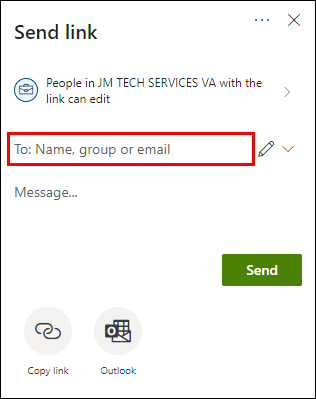
- 设置所需的权限级别。您可以允许人们查看、编辑或完全管理站点。
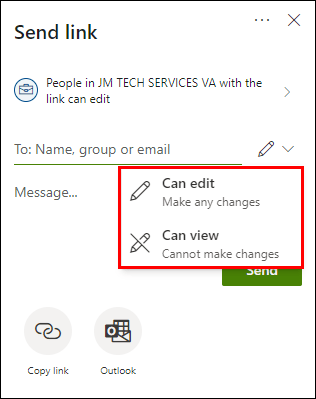
- 如果需要,您可以附加包含附加信息或说明的消息。
- 完成后点击“分享”。
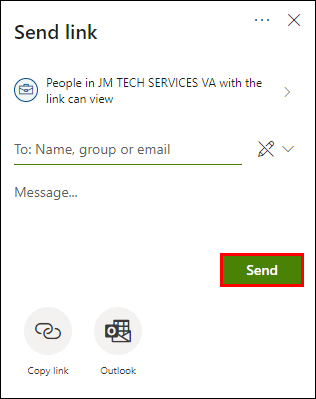
使用 SharePoint 团队共享任何内容
借助 SharePoint Team,您和您的同事可以定期无缝地交换文档、媒体文件和应用程序。该门户旨在提高生产力并优化项目协作。
作为团队成员,您可以访问门户主页上指向相关目录、文件和网站的所有链接。您还可以使用活动源来跟踪站点交互。
SharePoint Team 有一个具有广泛功能的“文件”选项卡。任何成员都可以使用这些功能来编辑共享文件和自定义门户。这是一个选项列表:
- 访问“新文件”部分中的其他功能。
- 将文件同步到相应的本地驱动器。
- 更改视图以使门户界面更有条理。有多个选项可用,包括列表视图、平铺视图和精简视图。
- 清除恶意软件或垃圾文件或报告可疑文件。
- 上传和签入文件。
- 检出并下载文件。
- 重新排列文件顺序。
管理 SharePoint 来宾共享设置
如果您是全局管理员或 SharePoint 管理员,则有权为整个组织自定义共享设置。这意味着您可以决定来宾用户在 SharePoint 服务器上的参与级别。您可以根据需要选择多种共享配置。以下是管理访客共享设置的方法:
- 打开您的浏览器并登录您的管理员帐户。
- 打开“外部共享”选项卡。
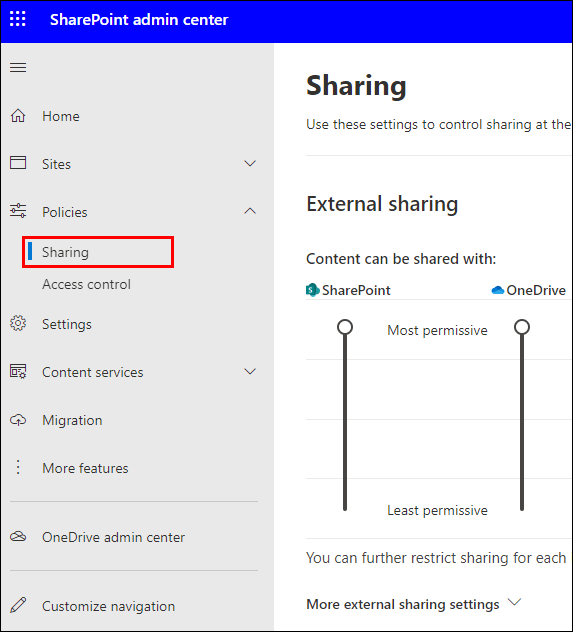
- 为您的组织选择所需的共享级别。通常,默认设置为“任何人”。
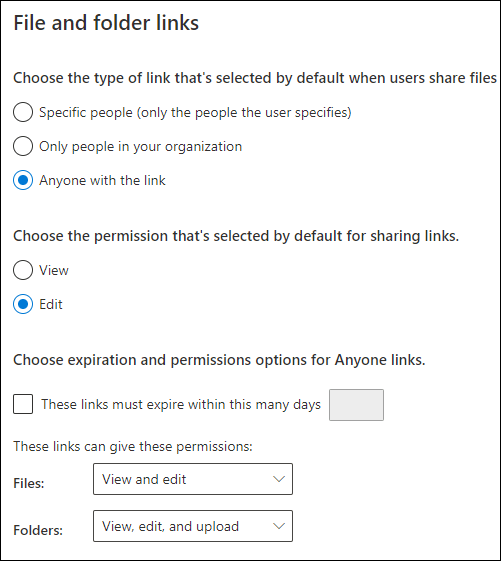
不同的共享设置意味着不同的访问级别。确保选择与您共享的文档类型相对应的一个。以下是每个共享配置的快速细分:
- 任何人。此设置允许用户共享不需要任何身份验证的链接。这意味着他们可以将其发送给现有客人和新客人。作为管理员,您可以为每个链接设置到期日期。
- 新加现有客人。使用此设置,来宾必须使用其 Microsoft 帐户登录才能访问该链接。他们还可以使用他们的学校或公司用户 ID。这是因为这些类型的链接需要身份验证码。
- 仅限现有客人。这样,您就可以从您的目录中与来宾共享文件。这包括过去接受过您邀请的任何人。它还指您通过 Azure B2B 或类似协作功能手动添加的来宾。
- 仅限贵组织的成员。如果您想阻止外部用户访问您的目录,请选择此设置。它禁用外部共享功能并将所有文件保留在您的组织内。
如果您禁用外部共享,然后将其重新打开,之前被授予访问权限的来宾仍可以加入服务器。如果您不希望访客重新获得对特定站点的访问权限,则必须单独关闭这些站点的设置。
SharePoint 来宾共享常见问题解答
如何在需要时打开和关闭外部共享?
拥有站点权限的每个人都可以访问您保存在 SharePoint 服务器上的文件。但是,您可能希望与不经常使用 SharePoint 的人共享某些文件。这就是外部共享功能发挥作用的地方。
要激活该设置,您必须是 Microsoft 365 中的 SharePoint 管理员。站点管理员无权启用或禁用外部共享。这是如何做到的:
1. 登录 SharePoint 管理中心网页。
2. 导航到左侧的列。从列表中选择一个站点。

3. 单击要启用的共享选项旁边的圆圈。

可用的选项由公司级别决定。如果您在特定站点上禁用外部共享,则您在该站点上共享的任何链接都将不再起作用。
客人可以用我的共享文件做什么?
共享链接时,您可以确定打开链接的人是否可以更改文件。如果您选中“允许编辑”框,其他用户在收到链接后可以执行以下操作:
• 将文件和文件夹上传和下载到服务器。
• 创建新文件夹并上传新文件。
• 从 SharePoint 服务器中删除文件。
• 编辑现有项目和文件夹。
• 将文件从一个文件夹传输到另一个文件夹。
• 更改特定文件的名称和格式。
• 与其他人共享文件链接。
即使启用了编辑,有些事情仍然是禁止的。以下是接收者不能做的事情:
• 编辑或重命名根目录。这适用于其他高层次文件夹。
• 从您的 SharePoint 服务器打开其他文件夹。他们只能查看和编辑您共享的内容。
• 未经许可访问您的 SharePoint 网站上的任何其他内容。
您的目录中还为来宾用户提供了三种共享设置。您可以选择以下任一选项:
• 任何人(无需验证即可访问链接)。
• 新访客(该链接要求访客验证其身份)。现有来宾在使用 Microsoft 帐户登录后也可以访问这些链接。
• 仅现有访客(共享仅限于已包含在您的目录中的访客)。
• 只有您组织的成员(没有外部访客可以访问该链接)。
我可以使用 Microsoft SharePoint 共享什么?
SharePoint 支持所有类型的文件格式。您几乎可以毫不费力地将任何内容上传到您的目录中。
但是,旧版本在特定文件类型方面存在问题。例如,2016 服务器完全屏蔽了以下扩展:
• .asmx
• .asmx
• .svc
• 。肥皂
• .json
• .xamlx
幸运的是,当前的服务器没有这样的限制。截至目前,SharePoint 还没有禁止使用任何格式和扩展。
分享是关怀
SharePoint 为在线工作场所带来了秩序。该系统的高级功能使您只需几个简单的步骤即可共享文件和整个站点。
每种情况和链接类型都有一个首选共享设置。全局和 SharePoint 管理员甚至可以启用外部共享并管理整个组织的来宾设置。
您和您的同事是否使用 SharePoint 交换文件?您是否更喜欢不同的协作系统?在下面发表评论并分享您对外部共享功能的看法。